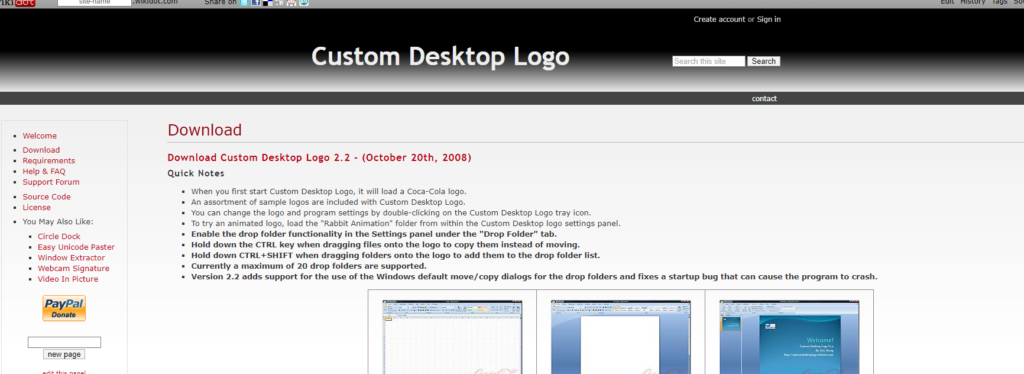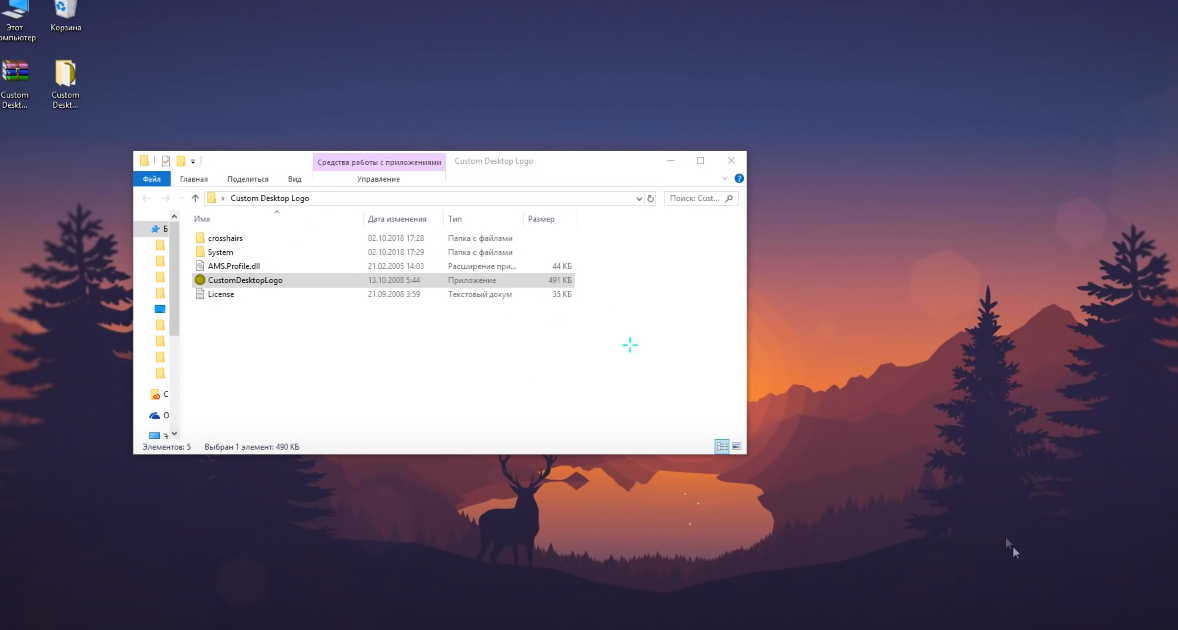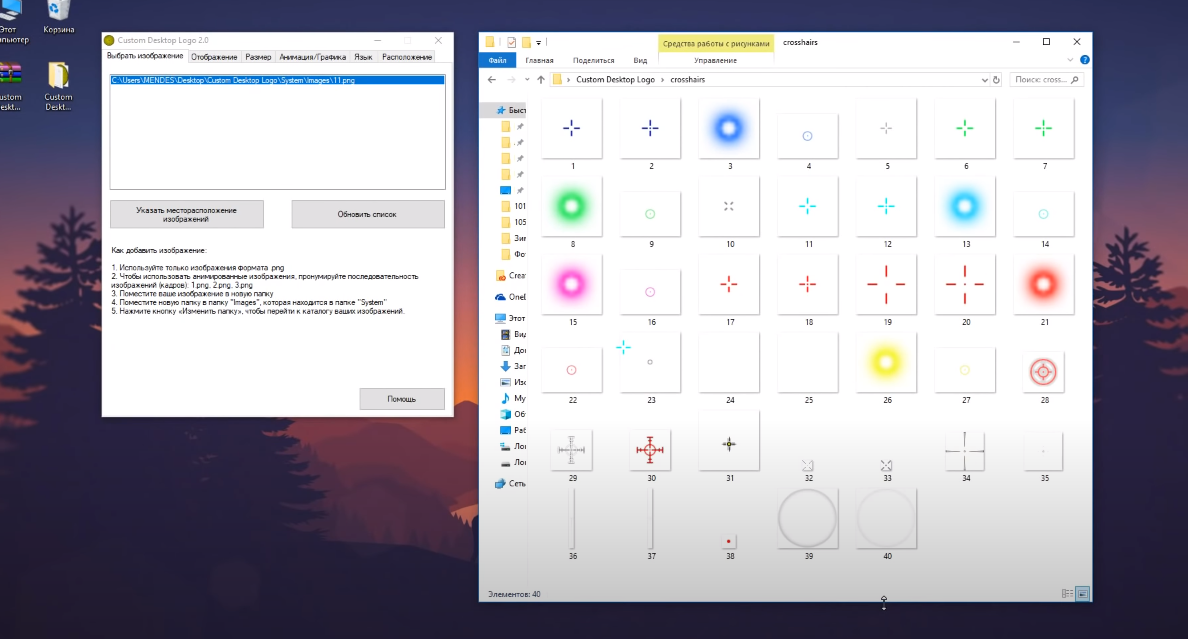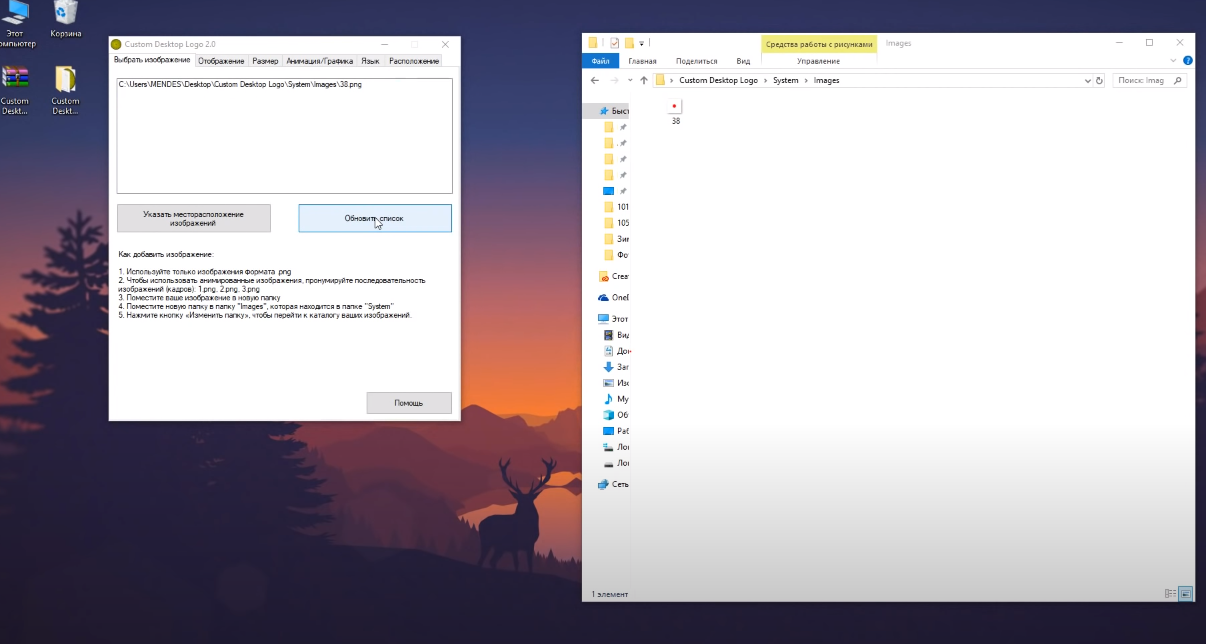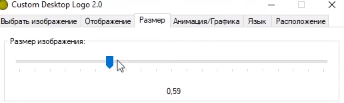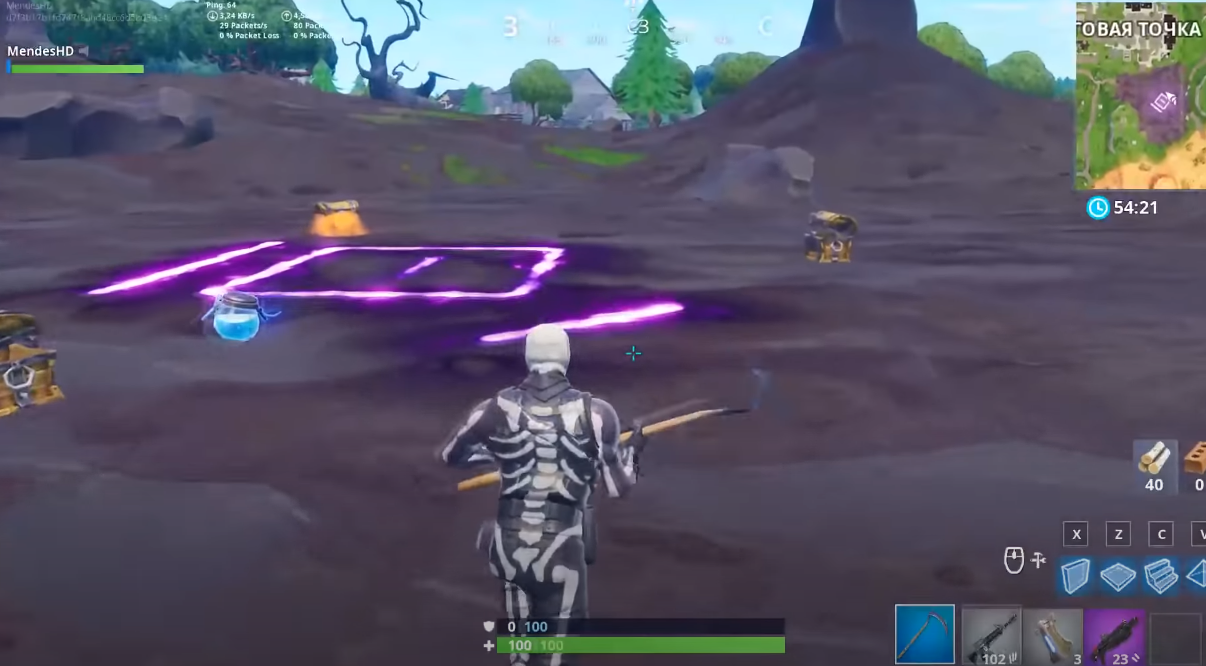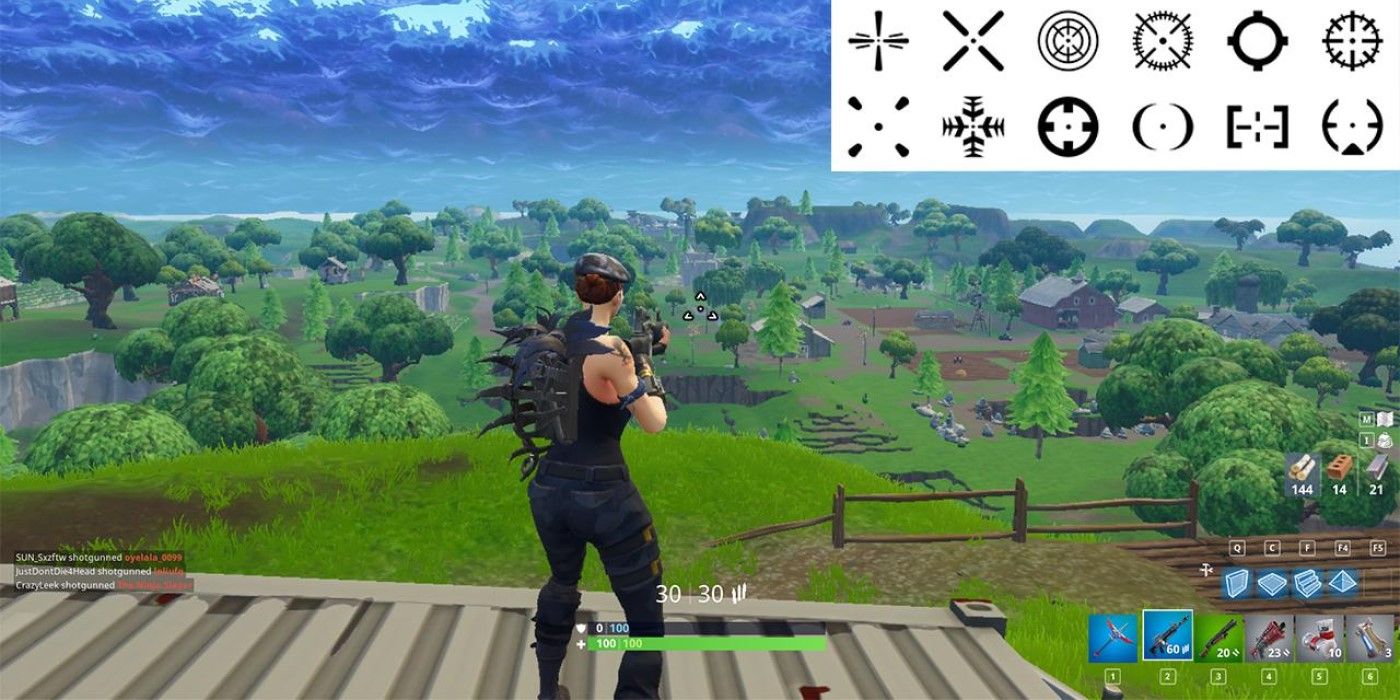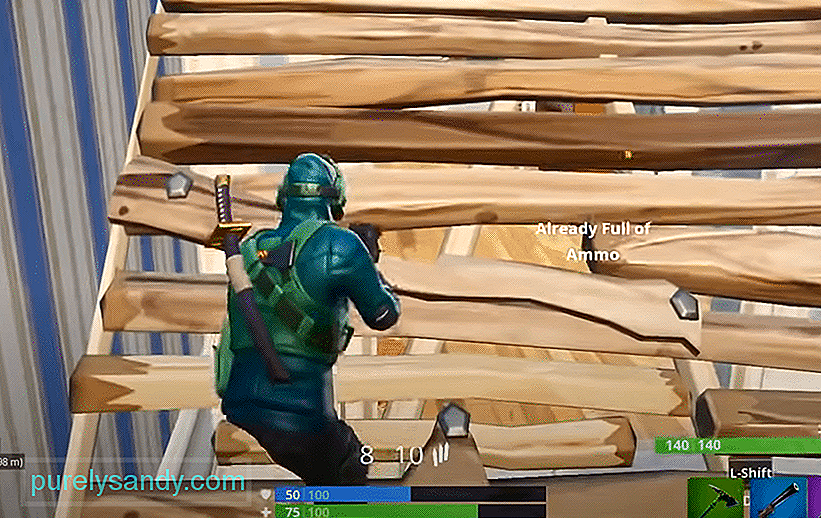На чтение 3 мин Просмотров 8.3к. Опубликовано 08.01.2021 Обновлено 08.01.2021
В Fortnite, как и в любом другом шутере, успех зависит не только от случайностей и возможностей самого игрока, но и от правильных настроек, в том числе и от правильно выбранного прицела. На сегодняшний день существуют несколько способов и лайфхаков, касающихся того, как сменить прицел в игре. Однако мы покажем вам самый действенный способ, который работает в 2021 году.
Как вы знаете, по стандарту в игре идет прицел точкой, расположенной между скобками. Скажем прямо – это далеко не самый худший вариант в шутерах. Однако многих игроков такой прицел не устраивает, особенно перебезчиков из той же CS:GO, PUBG и других игр подобного жанра, поэтому едем дальше.
В способе, с которым мы хотим вас познакомить, нужно будет изменить исходный код игры. Не пугайтесь, это не так сложно, как звучит на словах. Кстати говоря, игра не будет съедать лишние ресурсы вашего компьютера от символов, нарисованных на экране, поэтому мы и выбрали его.
Итак, изначально вы должны будете скачать к себе на компьютер программу, создающую прицелы в формате PNG. Сделать это можно по следующей ссылке: http://customdesktoplogo.wikidot.com/download. Ну или скачайте ее с любого другого источника, разницы особой нет.
Далее вы должны будете разархивировать программу, после чего запустить приложение. Как только вы это сделаете, то на экране у вас появится стандартный, во всех шутерах, прицел крестиком.
Если вас не устраивает данный прицел, то делайте следующее:
Кликните по программе правой кнопкой мышки и выберите настройки.
В скачанном файле будет достаточное количество прицелов, на любой вкус, однако если вы не найдете того, что вам нужно – вы всегда сможете добавить в нее изображение со своим прицелом. Главное – посмотрите, чтобы он был отцентрован на экране, а размер картинки совпадал с размером ее в других картинках. Единственное – помните, что если будете рисовать прицел вручную, то нужно сохранить его без заднего фона. Смотрите, как это сделать на этом сайте.
Выбрав прицел, копируете его, и перемещаете в папку Images, с заменой фалов (по умолчанию там будет картинка с прицелом-крестиком).
Изменив прицел, вернитесь в программу и обновите список.
Параллельно с этим вы можете настроить ваш прицел и по другим критериям, например, сделать его полупрозрачным, либо же изменить его размер, анимацию, расположение и т.д. В общем, делаете прицел максимально под свой вкус.
Вам останется только вернуться в игру. Прицел должен появиться в ней по умолчанию. Если этого не произошло, в настройках выберите игровой режим не «во весь экран», а «окно во весь экран». И все, прицел будет у вас работать на 100%.
На этом мы заканчиваем нашу статью, всем удачи и до новых встреч.
Прочитать позже Отправить статью на e-mail 

Первому сезону Fortnite Chapter 4 официально исполнилась неделя, и игроки уже находятся под большим впечатлением от предложения Epic Games последнего сезона. Тем не менее, есть несколько новых видов оружия и особенностей игрового процесса, а также острова, к которым игрокам нужно время, чтобы адаптироваться.
Обновленный пул добычи включает в себя несколько новых видов оружия, которые уже есть в новой мете, а также недавно представленные перки под названием Reality Augments, которые вызывают трепет у игроков из-за того, как они создают систему классов в Fortnite. Помимо нового оружия, карты и функций, есть некоторые важные изменения, которые остались незамеченными, поскольку игроки сосредоточены на прокачке игры и победе в Королевских Победах.
Epic Games добавила в главу 4 настраиваемые параметры, которые позволяют игрокам менять стиль своих прицелов и счетчиков урона. В то время как это изменение осталось незамеченным большинством, профессионал Fortnite NickEh30 обратился к своим социальным сетям, чтобы рассказать игрокам, как изменить свою сетку и что означают новые параметры.
С учетом сказанного, вот как вы можете изменить свою прицельную сетку в Fortnite, глава 4, сезон 1:
*Мнения, выраженные в этой статье, отражают исключительно автор
Как изменить прицельную сетку в настройках HUD в Fortnite, глава 4, сезон 1
Игроки Fortnite теперь могут переключаться между выбранными ими сетками оружия и типами индикаторов урона в настройках HUD в главном меню настроек. В последнем сезонном обновлении компания Epic предоставила игрокам три разных настройки — «Числа урона», «Отзыв об уроне прицела» и «Индикатор типа цели» — для их прицелов.
Вот как вы можете изменить прицел в Fortnite, глава 4, сезон 1:
1) Нажмите «Настройки» на левой боковой панели и перейдите к настройкам пользовательского интерфейса игры, где вы также можете настроить параметры HUD.
2)Чтобы переключить стиль чисел урона, отображаемых после боя с противником, вы можете выбрать между параметрами «Совокупный» и «Список» в этой категории. Просто нажмите на два варианта на правой панели, чтобы зафиксировать свой выбор.
3) Чтобы изменить обратную связь о повреждении прицела, которая представляет собой перекрестие, которое игроки могут видеть во время стрельбы, перейдите к настройкам на левой панели и выберите между Hit & Значки, Только попадание и Выкл., используя список, который появляется справа. Затем нажмите «Применить», чтобы зафиксировать нужные настройки.
< img class=»aligncenter» src=»/wp-content/uploads/2022/12/8cb45f1cbb906e57bbace285bf7b04e3.jpg» alt=»Как изменить прицел в Fortnite, глава 4, сезон 1″ />
4)Чтобы переключить индикатор типа цели, который создает разницу между одиночными и двойными местоположениями на карте и сообщает игроку о противнике красным цветом, а местоположение — другим цветом, просто перетасуйте между значениями «Вкл.» и «Выкл.» и нажмите «Применить», чтобы подтвердить свой выбор.< /p>
Теперь вы успешно изменили настройки сетки для трех новых параметров, представленных в главе 4. Вот что они означают:
Как работает новая настройка прицела, глава 4, сезон 1?
Профессионал Fortnite и создатель семейного контента NickEh30 продемонстрировал сообществу игроков все новые настройки прицела, которые были представлены в игре в этом сезоне. Игроки теперь могут переключаться между тремя игровыми настройками — «Отзыв об уроне прицела», «Количество урона» и «Переключить индикатор цели».
< img class=»aligncenter» src=»/wp-content/uploads/2022/12/53e5412a645cbd13204e632595bc39c4.jpg» alt=»Как изменить прицел в Fortnite, глава 4, сезон 1″ />
Параметр «Только попадание» в Reticle Damage Feedback показывает количество урона, нанесенного игроку, когда он находится на экране, а также синий круг вокруг перекрестия, который помогает игрокам наносить более точные удары. Однако этот параметр также занимает значительное пространство вокруг центрального перекрестия, что может мешать некоторым игрокам.
С другой стороны, Hit & Настройка значков показывает значки выстрела в голову (обозначается восклицательным знаком) и щита (обозначается лапой) рядом с числом урона, прямо над синей сеткой в перекрестии. Эта опция включает все, что может предложить игра с последними настройками сетки.
Однако это также может повлиять на цель игрока, поскольку текст на экране может отвлекать и приводить к недостаточной точности игрока. Поэтому Ник советует игрокам отключить обратную связь о повреждении прицела, чтобы игроки могли пользоваться классическими настройками прицела без каких-либо дополнительных препятствий.
Настройка «Числа урона» в Fortnite, глава 4, позволяет игрокам выбирать между параметрами «Совокупный» и «Список», которые означает, что они могут либо видеть, как урон, нанесенный противнику, суммируется, а затем отображается, либо в виде списка, сложенного отдельно. Пример настроек списка показан на изображении выше, где урон наносится противнику.
Настройка индикатора типа цели позволяет игрокам включать или выключать красную метку цели, отображаемую при двойном отслеживании местоположения или противник. Он установлен по умолчанию, поскольку он различает разницу между обычным и опасным пингом, выполняемым игроками.
На чтение 3 мин Просмотров 495 Опубликовано 30 июня, 2022
Содержание
- Вот как получить собственное перекрестие в Fortnite на ПК, Xbox, PS и Switch.
- Бесплатная загрузка Fortnite Custom Crosshair для ПК 2022
- Могут ли вас забанить за использование пользовательского прицела?
- Как получить пользовательское перекрестие на игровом мониторе?
Вот как получить собственное перекрестие в Fortnite на ПК, Xbox, PS и Switch.
Игроки в FPS-игры знают, как важно иметь хорошее перекрестие и его размещение – это может улучшить или испортить ваше выступление. С хорошей практикой вы сможете контролировать прицеливание и отдачу своего оружия, что приведет к более легким победам. Хорошее перекрестие — это то, которое работает для вас, и вам может не нравиться перекрестие по умолчанию. Вот как получить пользовательское перекрестие в Fortnite и узнать, можно ли его забанить и есть ли обходной путь.
Содержание
- Бесплатная загрузка Fortnite Custom Crosshair для ПК 2022
- Могут ли вас забанить за использование пользовательского прицела?
- Как получить собственное перекрестие на игровом мониторе?
Бесплатная загрузка Fortnite Custom Crosshair для ПК 2022
Если вы не предпочитаете использовать перекрестие по умолчанию, которое дает вам Fortnite, вот как изменить его внешний вид, форму, размер и цвет, чтобы создать собственное перекрестие для себя. Обратите внимание, что это применимо только для игроков на ПК, поскольку требует использования стороннего оверлея. Это подпадает под действие стороннего использования в Fortnite, и существует вероятность того, что ваша учетная запись может быть заблокирована за его использование. . Так что попробуйте это на свой страх и риск, но если вы хотите узнать более безопасный обходной путь, мы упомянули об этом далее в статье.
- Запустите Магазин Microsoft. strong>, выполнив поиск в меню «Пуск» вашего ПК.
- Теперь в магазине найдите Crosshair V2 и нажмите Получить > Откройте.
- Теперь вы должны увидеть перекрестие на экране. (Если он изначально не отображается в игре, запустите игру в режиме без полей или в полноэкранном оконном режиме. Кроме того, убедитесь, что вы установили режим рендеринга на DirectX 12, чтобы это работало)
- Теперь нажмите клавишу F2 на клавиатуре, чтобы скрыть/отобразить меню. Проверьте верхнюю правую часть экрана, чтобы увидеть клавиши для изменения цвета, формы и размера пользовательского прицела для Fortnite.
Могут ли вас забанить за использование пользовательского прицела?
Когда вы загружаете стороннее программное обеспечение для получения внутриигровых преимуществ, существует риск временного или постоянного бана. Итак, делайте это на свой страх и риск, потому что античит-программа Fortnite довольно хорошо справляется с обнаружением таких программ. <сильный>Однако если у вас есть игровой монитор, вы можете попробовать другой метод, который можно использовать без стороннего программного обеспечения.
Как получить пользовательское перекрестие на игровом мониторе?
Если вы играете на консолях или даже на ПК, вы можете использовать настройки игрового монитора, чтобы получить собственное перекрестие в этой игре.
>
- Откройте настройки вашего игрового монитора и прокрутите доступные параметры.
- Если вы обнаружите что-либо, связанное с прицеливанием или прицелом strong>, выберите предпочтительный стиль прицела.
- Возможно, вам не понравится ни один из них, но должна быть возможность изменить его цвет, которую вы можете попробовать.
< /ul>
Это два способа получить собственное перекрестие в Fortnite. Если вы хотите узнать больше таких советов и рекомендаций, изучите дополнительные руководства по Fortnite от Guideer прямо здесь.
There are a wide array of different ways to customize your character in Fortnite. This guide shows how to get custom crosshairs in the game.
One of the big reasons that players have stuck with Fortnite for all of these years is because of the sheer amount of customization options available for characters in the game. The player has the ability to choose exactly what skin their character is currently using, the glider that they use to glide in when dropping, as well as the ways that their guns and vehicles look in the game. This gives players a lot of freedom over their in-game avatar.
Out of all the various customization options, one thing that is missing though is the ability to alter the look of the game’s crosshairs. Some players very much want the ability to change this either because they don’t like the look of the default crosshairs or they feel like they just need a change. While it may take quite a bit of work, it is possible to change these crosshairs. This guide shows players how to alter the crosshairs in Fortnite.
Fortnite — How to Get Custom Crosshairs
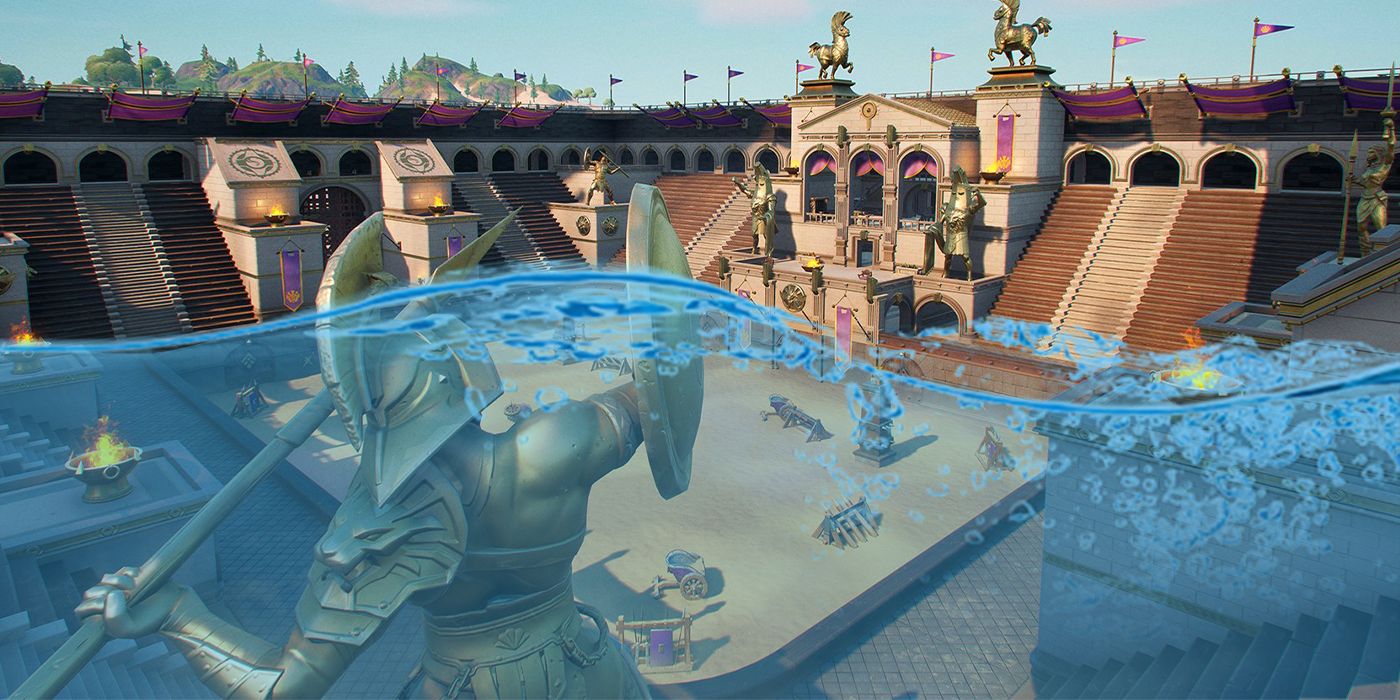
It may be possible to change the crosshairs in Fortnite, but players will need to keep a few things in mind before doing so. First and foremost, this can only be done on PC as it requires the player to download secondary software. This is sadly not able to be done with the console versions of the game. The other thing to keep in mind is that since it requires secondary software, this does create the potential of this method being flagged by Epic Games’ anti-cheat software. While no one has reported this happening yet, it very much has the potential of getting the player’s account banned. Please keep the risks in mind before attempting this.
In order to get custom crosshairs in Fortnite, players will need to download a program called Custom Desktop Logo, and then the files will need to be unzipped and installed on the computer. Once this is done players will want to find the custom crosshairs that they would like to use. It will need to be ensured that the crosshairs are centered perfectly and that the background behind it is transparent in order to work correctly.
Once all this has been done players will need to then open up Custom Desktop Logo enter its settings and choose the option Change Image Folder. From here, players will want to choose the custom crosshairs that they wish and then select the tab that says Location. From here they can then hit Display Location and then Center, which will put it in the center of the screen. In order to get it to show up in Fortnite players will then need to open Fortnite while the Custom Desktop Logo program is still running. From here players will probably need to tweak their settings to ensure that the crosshairs line up perfectly, but they will now be able to use the customized one in any game mode.
Next: How to Find (& Destroy) Motorboats in Fortnite Season 5
Fortnite can be played on Xbox One, PlayStation 4, Xbox Series X, PlayStation 5, PC, Nintendo Switch, Android, and iOS.
There are a wide array of different ways to customize your character in Fortnite. This guide shows how to get custom crosshairs in the game.
One of the big reasons that players have stuck with Fortnite for all of these years is because of the sheer amount of customization options available for characters in the game. The player has the ability to choose exactly what skin their character is currently using, the glider that they use to glide in when dropping, as well as the ways that their guns and vehicles look in the game. This gives players a lot of freedom over their in-game avatar.
Out of all the various customization options, one thing that is missing though is the ability to alter the look of the game’s crosshairs. Some players very much want the ability to change this either because they don’t like the look of the default crosshairs or they feel like they just need a change. While it may take quite a bit of work, it is possible to change these crosshairs. This guide shows players how to alter the crosshairs in Fortnite.
Fortnite — How to Get Custom Crosshairs
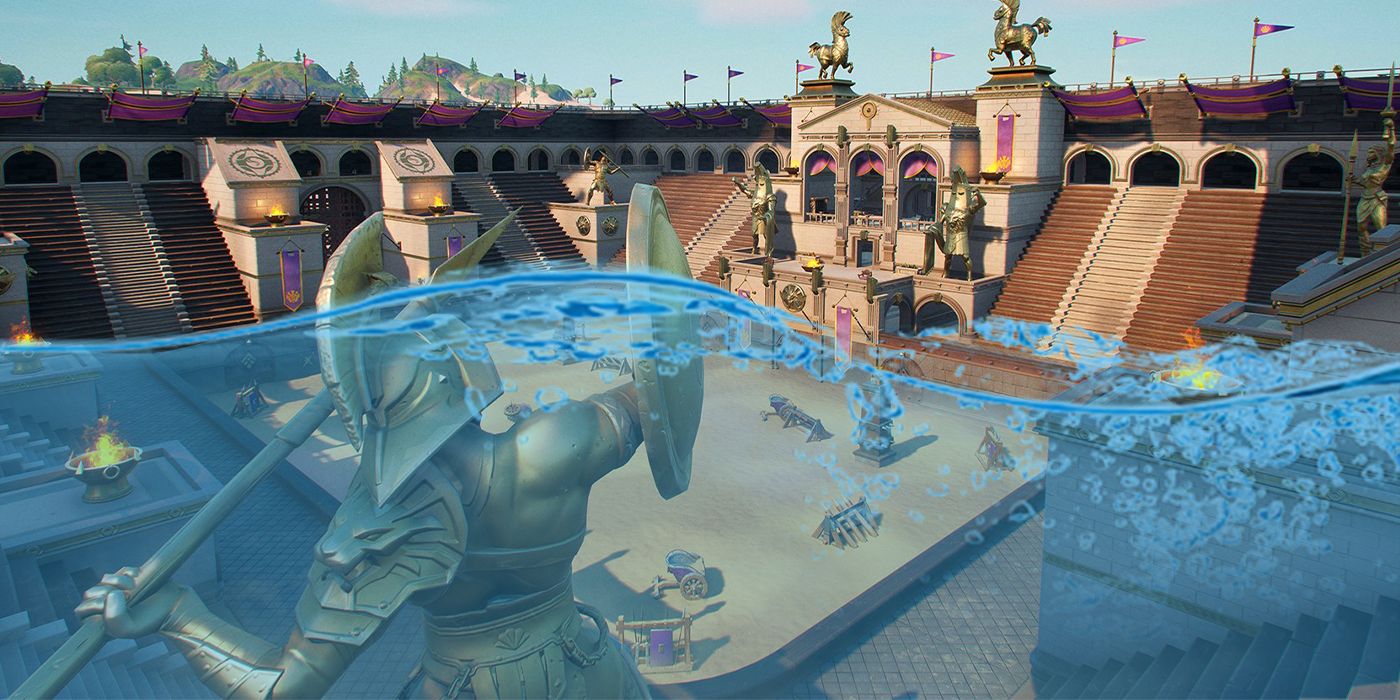
It may be possible to change the crosshairs in Fortnite, but players will need to keep a few things in mind before doing so. First and foremost, this can only be done on PC as it requires the player to download secondary software. This is sadly not able to be done with the console versions of the game. The other thing to keep in mind is that since it requires secondary software, this does create the potential of this method being flagged by Epic Games’ anti-cheat software. While no one has reported this happening yet, it very much has the potential of getting the player’s account banned. Please keep the risks in mind before attempting this.
In order to get custom crosshairs in Fortnite, players will need to download a program called Custom Desktop Logo, and then the files will need to be unzipped and installed on the computer. Once this is done players will want to find the custom crosshairs that they would like to use. It will need to be ensured that the crosshairs are centered perfectly and that the background behind it is transparent in order to work correctly.
Once all this has been done players will need to then open up Custom Desktop Logo enter its settings and choose the option Change Image Folder. From here, players will want to choose the custom crosshairs that they wish and then select the tab that says Location. From here they can then hit Display Location and then Center, which will put it in the center of the screen. In order to get it to show up in Fortnite players will then need to open Fortnite while the Custom Desktop Logo program is still running. From here players will probably need to tweak their settings to ensure that the crosshairs line up perfectly, but they will now be able to use the customized one in any game mode.
Next: How to Find (& Destroy) Motorboats in Fortnite Season 5
Fortnite can be played on Xbox One, PlayStation 4, Xbox Series X, PlayStation 5, PC, Nintendo Switch, Android, and iOS.
Замечали когда-нибудь, что прицел в Fortnite, а точнее перекрестие прицела вдруг как-то отодвинулось со своего места в центе экрана и упорно не желает возвращаться обратно?
Явление не то чтобы самое страшное, однако довольно неприятный. Все-таки в Fortnite, чтобы игралось хорошо, надо стрелять часто и попадать точно. Иначе много не наиграешь, то бишь хорошо играть будет кто-то другой…
Но одно дело — уметь или не уметь стрелять и попадать, а совсем другое — когда при любых раскладах нормально прицелиться не дает сама игра. О чем, собственно, в данном конкретном случае речь и идет.
Не пропустите: ЕСЛИ НЕ ВКЛЮЧАЕТСЯ ПРИЦЕЛ В FORTNITE
Для тех, кто еще не совсем в курсе, уточняем. Речь, во-первых, сугубо о ПК-версии Fortnite, а во-вторых — это о том, что прицел в игре не устанавливается, как положено, строго по центру экрана, а как бы еле заметно смещается в одну сторону.
К этому, конечно, тоже можно привыкнуть. Но, судя по отзывам публики, привыкаю не все. А некоторые даже пишут, что когда прицел вот так «сбит», то в игре в той или иной мере возникают проблемы с точностью, а следовательно — и с результативностью. Отсюда — закономерный вопрос,..
что делать и как поставить прицел в Fortnite по центру экрана
Сразу отметим, что с нативным разрешением 1920 x 1080 точек в игре выставить и «намертво» зафиксировать перекрестие вряд ли получиться. Но попробовать стоит. Благо, ничего сложного. В общем, чтобы установить прицел в Fortnite точно по центру экрана, делаем следующее:
- на клавиатуре жмем Win+R;
- в строке «Открыть» вводим %localappdata% и кликаем OK;
- далее в следующем окне находим папку fortnitegame;
- в папке fortnitegame открываем saved -> config -> windows client -> gameusersettings
- в файле gameusersettings через поиск находим два параметра windowposx и windowposy
- и если у них стоит значение -1, то вручную прописываем для каждого значение 0
- сохраняем изменение в файле, закрываем и перезапускаем игру.
Не пропустите: ЛУЧШИЕ КАРТЫ ДЛЯ КОМАНДНОЙ ТРЕНИРОВКИ В FORTNITE: ТОП10 С КОДАМИ
Разница, как видим, фактически всего в один несчастный пиксель. Но, есть мнение, что в целом ряде игровых ситуаций именно этот пиксель как раз и может оказаться тем самым ключевым преимуществом, благодаря которому в автобус отправится персонаж с другой стороны вашего прицела…
В Fortnite есть множество различных способов настроить своего персонажа. В этом руководстве показано, как получить в игре пользовательское перекрестие.
Одна из главных причин, по которой игроки застряли Fortnite за все эти годы из-за огромного количества настроек, доступных для персонажей в игре. У игрока есть возможность выбрать, какой именно скин использует его персонаж в данный момент, планер, который он использует для скольжения при падении, а также то, как его оружие и техника выглядят в игре. Это дает игрокам большую свободу в использовании своего игрового аватара.
Из всех различных вариантов настройки не хватает одной вещи, так это возможность изменять внешний вид прицела в игре. Некоторым игрокам очень нужна возможность изменить это либо потому, что им не нравится внешний вид перекрестия по умолчанию, либо они чувствуют, что им просто нужно это изменить. Хотя это может занять довольно много времени, это перекрестие можно изменить. Это руководство показывает игрокам, как изменить прицел в Fortnite.
Возможно, можно будет изменить перекрестие в Fortnite, но перед этим игрокам нужно помнить о нескольких вещах. Прежде всего, это можно сделать только на ПК, поскольку для этого требуется, чтобы плеер загрузил дополнительное программное обеспечение. К сожалению, это невозможно сделать с консольными версиями игры. Также следует иметь в виду, что, поскольку для этого требуется дополнительное программное обеспечение, это создает возможность того, что этот метод будет отмечен античитерским программным обеспечением Epic Games. Хотя никто еще не сообщил об этом, это может привести к блокировке учетной записи игрока. Пожалуйста, помните о рисках, прежде чем пытаться это сделать.
Чтобы получить нестандартные перекрестия в Fortnite, игрокам потребуется скачать программу под названием Пользовательский логотип рабочего стола, а затем файлы нужно будет распаковать и установить на компьютер. Как только это будет сделано, игроки захотят найти настраиваемое перекрестие, которое они хотели бы использовать. Для правильной работы необходимо убедиться, что перекрестие точно отцентрировано, а фон позади него прозрачный.
Как только все это будет сделано, игрокам нужно будет открыть Custom Desktop Logo, ввести его настройки и выбрать опцию Change Image Folder. Отсюда игроки захотят выбрать индивидуальное перекрестье, которое они хотят, а затем выбрать вкладку с надписью Location. Отсюда они могут нажать «Показать местоположение», а затем «Центр», что поместит его в центр экрана. Чтобы он появился в Fortnite, игрокам нужно будет открыть Fortnite пока еще работает программа Custom Desktop Logo. Отсюда игрокам, вероятно, потребуется настроить свои параметры, чтобы обеспечить идеальное выравнивание прицела, но теперь они смогут использовать настроенное перекрестие в любом игровом режиме.
Пользовательские перекрестия в Fortnite позволяют игрокам персонализировать свой пользовательский интерфейс во время матчей в творческом режиме игры.
Всегда популярная игра Battle Royale Fortnite постоянно обновляется. с новыми скинами и другими предметами, которые фанаты используют, чтобы раскрыть свой творческий потенциал и одеть своих персонажей так, как они хотят. Поскольку персонализация очень важна для игроков Fortnite , стоит узнать, как настроить прицел в игре.
Прежде чем игроки попытаются установить собственное перекрестье в Fortnite , стоит отметить, что это будет работать только в творческом режиме, но работает для любой платформы, даже для игроков, использующих Nintendo Switch. Наличие настраиваемого прицела в Fortnite может даже помочь с перемещением при редактировании, фактически увеличивая количество игроков вдвое. скорость редактирования.
Обновлено 7 октября 2021 г., Грейсан Моралес : Epic Games запустила 8-й сезон Fortnite Chapter 2 Season 8 всего несколько недель назад, и тема Cube начинается с множества новых испытаний, квестов с перфокартами и многого другого. Игроки Fortnite, которые все еще хотят получить индивидуальные прицелы, могут обратиться к этому руководству.
Как получить кастомный прицел в Fortnite
Первое, что захотят сделать игроки, — это загрузить свой мир 1 на 1 в Fortnite . Когда игроки окажутся на карте, они захотят открыть свое меню и затем выбрать «Мой остров». вариант в правой части экрана. Теперь игрокам нужно будет перейти к параметру «Креатив» в верхней части экрана, выбрать категорию устройств, а затем найти инструмент под названием «Устройство сообщений HUD». что игрокам нужно будет экипировать.
Теперь игроки должны бросить устройство на землю, а затем изменить его размер, чтобы он стал немного больше. Так будет проще работать. Подойдите к нему и нажмите кнопку подсказки, чтобы настроить его. Как только меню откроется, игрокам нужно будет нажать на вторую вкладку, после чего они увидят пробел для ввода сообщения. Все, что находится в этой строке текста, будет обозначено настраиваемым перекрестием в Fortnite .
Если игроки вводят точку в поле, перекрестие будет просто точкой. Подойдет любая буква или символ, поэтому поклонники Fortnite могут выбрать то, что им больше всего нравится, будь то буква V, звездочка или, может быть, знак минус/плюс.
Рекомендуем ознакомится с другими гайдами на популярные игры tattoo-mall.ru. Расскажем про секреты и хитрости, которые можно использовать в играх со своей выгодой. А также про полезные и интересные историй в видеоиграх.
Что касается других настроек в этом меню, изменение времени с начала раунда на 1 секунду гарантирует, что перекрестие будет активировано, как только игра начнется. Следующая опция, время отображения, должна быть помечена как постоянная. Чтобы пользовательское перекрестие появилось в центре, игрокам также необходимо перейти в меню пользовательского интерфейса игры и переключить сетку на Вкл. И, изменив масштаб HUD примерно на 75%, перекрестие будет центрировано с сеткой.
Fortnite теперь доступен на ПК, PS4, PS5, Switch, Xbox One и Xbox Series X/S.
3 способа исправить Fortnite без перекрестия (02.10.23)
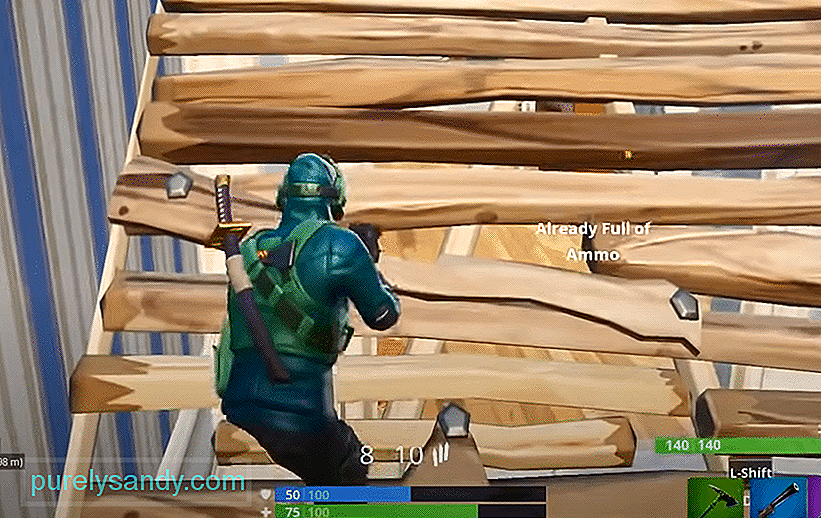
Некоторые соревновательные шутеры позволяют пользователям изменять прицел в игре. Хороший прицел может облегчить игрокам расстановку бросков. Тип прицела, который вам следует использовать, зависит от ваших личных предпочтений. Некоторым игрокам для прицеливания нужны длинные и непрозрачные прицелы, в то время как другие могут работать с меньшими вариантами.
В последнее время у некоторых пользователей возникают проблемы с прицелом в Fortnite. Когда они присоединяются к матчу, они не могут видеть перекрестие на экране. Не имеет значения, какое оружие они используют, прицел не отображается. Вот несколько методов, которые могут помочь решить проблему с перекрестием.
Как исправить Fortnite без перекрестия?
Проблема отсутствия перекрестия обычно является ошибкой это можно исправить, сбросив прицел в настройках игры. Если вы не видите ни одной сетки на экране, откройте параметры игры, затем переключитесь на вкладку HUD и выключите сетку. Нажмите «Применить» и снова включите сетку. Примените настройки еще раз, а затем выйдите из настроек. Теперь вы сможете без проблем видеть сетку на экране.
Некоторые игроки также отметили, что ошибка прицельной сетки может быть исправлена, когда пользователи пытаются фармить материалы с помощью топора или строить конструкции. Итак, вам также следует попробовать использовать эти функции, чтобы увидеть, вернется ли сетка на ваше оружие. Попробуйте перезапустить игру один раз, и если прицела все еще нет, вы можете продолжить и сбросить настройки игры до значений по умолчанию. Это должно помочь вам вернуть сетку в вашу игру.
Если по какой-то причине вы все еще не видите сетку в игре после сброса настроек игры есть вероятность, что ваши игровые файлы будут повреждены. В этой ситуации лучшим решением было бы удалить игру из программы запуска, а затем установить ее снова. Это должно устранить любые незначительные ошибки в вашей игре.
Перед переустановкой игры вы также можете попробовать перезагрузить компьютер, а затем закрыть все фоновые приложения из диспетчера задач. Затем войдите в свою игру снова и встаньте в очередь на матч. Но если у вас по-прежнему отсутствует прицельная сетка в игре, вам придется переустановить игру, чтобы устранить проблему с сеткой.
Если после переустановки игры прицельная сетка отсутствует, остается только обратиться за помощью в службу поддержки Fortnite. Возможно, это ошибка в игре, и вам нужно дождаться обновления, чтобы исправить проблему. Чтобы подтвердить, что вы можете получить доступ к каналу поддержки в магазине EPIC и запросить поддержку по этой проблеме.
Некоторые игровые мониторы также могут отображать настраиваемые сетки в центре экрана. Более того, вы можете использовать сторонние программы, которые будут показывать вам сетку, пока вы не решите проблему. А пока вы можете использовать эти решения, чтобы прицел снова заработал.
YouTube видео: 3 способа исправить Fortnite без перекрестия
02, 2023
Автор:
John Stephens
Дата создания:
27 Январь 2021
Дата обновления:
9 Февраль 2023
Содержание
- Происхождение FortniteСфера дилеммы
- Решение
В игре, как FortniteСкорость и точность являются наиболее важными элементами стратегии любого игрока и могут легко привести к сладкому успеху или горькому поражению. Для многих Fortnite игроков, последнее стало слишком распространенным явлением в последнее время, когда обновления от Epic Games изменили чувствительность прицельного оружия, а затем изменили способ решения проблемы.
Не бойся, хотя! Это удобное руководство, чтобы очистить туман и вернуть вас на путь к победе.
В интернете возникла путаница по поводу того, как это исправить FortniteОбсудить проблему. Он возник с патчем 1.7.2, После обновления игроки обнаружили, что движение прицелов для снайперов было невероятно и мучительно медленным по сравнению с тем, что было раньше. В примечаниях к патчу Epic упомянул решение проблемы, опубликовал блог о ней, и геймеры по всей сети помогли друг другу. Все, что вам нужно было сделать, это зайти в настройки игры и настроить множитель объема в соответствии с вашими потребностями..
Внезапно — как и через неделю — это решение больше не работаети еще раз, Fortnite снайперы оказались в невыгодном положении по сравнению с их гораздо более быстрыми противниками. Виновник? Патч 1.8, тот самый, что представил событие Halloween Fortnitemares.
Решение
Эпические детали в патче замечают для 1.8, что исправление умножителя объема больше не работает и было заменено другим исправлением. Теперь чувствительность прицела полностью зависит от вашего уровня масштабирования и соответственно масштабируется, Epic сравнивает его с тем, как оружие с прицелом работает для ПК-игроков, использующих мышь.
—
Стоит отметить, что на момент написания этого патча всего несколько дней, Сейчас не так уж много известно о том, насколько эффективно это решение или насколько сфера реагирует так же, как в версии 1.7.2. Если появится больше информации, мы будем обновлять эту часть, поэтому обязательно перепроверьте.
Дайте нам знать в комментариях, если это решит проблему для вас, и не забудьте проверить наши другие Fortnite направляющие!